【摘要】:Inventor的零件分割功能可把一个零件整体分割为两个部分,任何一个部分都可成为独立的零件。零件分割的范例如图3-63所示。可看到分割方式有两种,零件分割用来分割零件实体,面分割用来分割面,这里仅仅讲述零件的分割。单击按钮以完成分割。图3-64 “分割”对话框可利用分割工具将零件分割成两个零件,并分别使用唯一的名称保存。然后重新打开源文件,使用工具分割零件,并去除分割所成部分的一半,使用选项保存零件的剩余一半。

Inventor的零件分割功能可把一个零件整体分割为两个部分,任何一个部分都可成为独立的零件。在实际的零件设计中,如果两个零件可装配成一个部件,并且要求装配面完全吻合的话,可首先设计部件,然后利用分割工具把部件分割为两个零件,这样零件的装配面的尺寸就已经完全符合要求了,不用分别在设计两个零件的时候特别注意装配面的尺寸配合问题了,这样可有效的提高工作效率。零件分割的范例如图3-63所示。
(1)单击【模型】标签栏【修改】面板上的【分割】工具按钮 ,打开【分割】对话框如图3-64所示。可看到分割方式有两种,零件分割用来分割零件实体,面分割用来分割面,这里仅仅讲述零件的分割。
,打开【分割】对话框如图3-64所示。可看到分割方式有两种,零件分割用来分割零件实体,面分割用来分割面,这里仅仅讲述零件的分割。
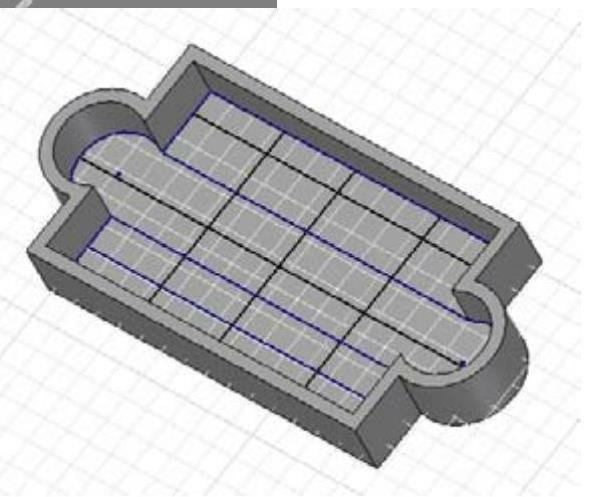
图3-62 网状加强筋的草图

图3-63 零件分割范例
(2)分割零件首先应该选择分割工具,在零件的分割中,分割工具可是工作平面或在工作平面或零件面上绘制的分断线,分断线可以是直线、圆弧或样条曲线,也可以将曲面体用作分割工具,用户可根据具体情况自行选择。(www.xing528.com)
(3)选择完分割工具以后,在【删除】选项中确定要去除分割产生的部分的哪一侧。
(4)单击【确定】按钮以完成分割。

图3-64 “分割”对话框
可利用分割工具将零件分割成两个零件,并分别使用唯一的名称保存。首先将零件进行分割,去除分割后的一部分,然后在【文件】菜单中,使用【保存副本为】选项将零件与分断线一起保存。然后重新打开源文件,使用【分割】工具分割零件,并去除分割所成部分的一半,使用【保存副本为】选项保存零件的剩余一半。分割所成的两个部分都保存在不同的文件中。
免责声明:以上内容源自网络,版权归原作者所有,如有侵犯您的原创版权请告知,我们将尽快删除相关内容。




